
สารบัญ:
- ผู้เขียน John Day [email protected].
- Public 2024-01-30 13:03.
- แก้ไขล่าสุด 2025-01-23 15:12.
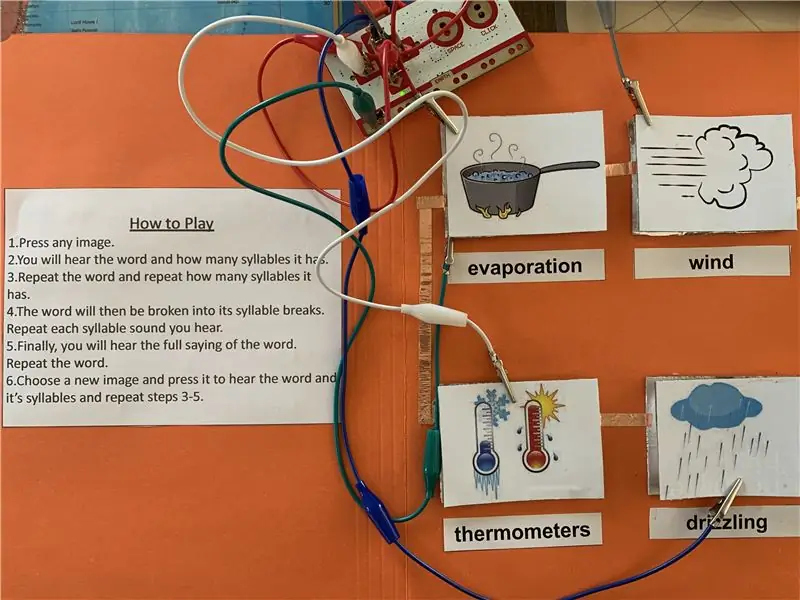

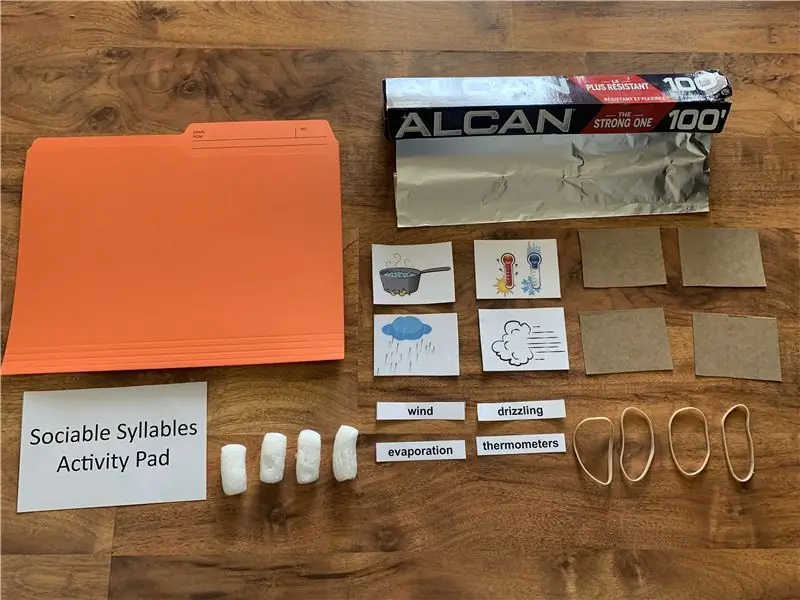
โครงการ Makey Makey »
แผ่นกิจกรรมพยางค์ที่เข้ากับคนง่ายถูกสร้างขึ้นเป็นเครื่องมือการสอนเทคโนโลยีอำนวยความสะดวกสำหรับนักเรียนที่มีปัญหาทางการได้ยิน จากประสบการณ์ในชั้นเรียนของฉันและหลังการสนทนากับที่ปรึกษาปัญหาการได้ยิน มีเคล็ดลับ 3 ข้อที่นึกถึงในการสร้างแผ่นกิจกรรมพยางค์ที่เข้ากับคนง่ายเพื่อสนับสนุนนักเรียนเหล่านี้
1. คำศัพท์: คำศัพท์และแนวคิดก่อนการสอนของหลักสูตร เพื่อให้ประสบความสำเร็จมากขึ้น การเรียนรู้คำหลักก่อนบทเรียนจึงเป็นสิ่งจำเป็นสำหรับนักเรียนที่มีปัญหาทางการได้ยิน
2. การใช้ภาพ: โสตทัศนูปกรณ์ช่วยยืนยันสิ่งที่ได้ยินและยังสามารถให้การอ้างอิงอย่างต่อเนื่องระหว่างชั้นเรียนสำหรับนักเรียนที่มีปัญหาทางการได้ยิน
3. ตอนจบของคำ: คุณลักษณะทางไวยากรณ์ที่ได้รับผลกระทบจากการสูญเสียการได้ยิน ขณะออกเสียงคำ อาจรวมถึงการละเว้นคำลงท้ายบางคำ:
ก) /s/ - ซึ่งส่งผลกระทบต่อพหูพจน์ ความเป็นเจ้าของ และข้อตกลงกริยา
b) -ed - ซึ่งส่งผลต่อการผลิตของอดีตกาล
c) -ing - ซึ่งส่งผลกระทบต่อการผลิตของกาลที่ก้าวหน้า
สำหรับโครงงานนี้ เป้าหมายของฉันคือให้นักเรียนที่มีปัญหาการได้ยินได้ฝึกพูดคำ พยางค์ต่อพยางค์ พร้อมออกเสียงคำอย่างถูกต้องตั้งแต่ต้นจนจบ เครื่องมือการสอนเทคโนโลยีสิ่งอำนวยความสะดวกนี้สามารถขยายได้มากกว่านักเรียนที่มีปัญหาทางการได้ยิน เนื่องจากผู้อื่นอาจได้รับประโยชน์จากการใช้งานโดยขึ้นอยู่กับความต้องการและรูปแบบการเรียนรู้ของพวกเขา
ขั้นตอนที่ 1: วัสดุสิ้นเปลือง
1 - โฟลเดอร์ไฟล์
2 - กระดาษแข็ง
3 - พัฟโฟมบรรจุ
4 - เทปฟอยล์ดีบุกหรือทองแดง
5 - พิมพ์คำศัพท์คำศัพท์หลักสูตร
6 - ภาพพิมพ์เพื่อให้ตรงกับคำศัพท์
7 - ปกชื่อเรื่องที่พิมพ์และวิธีการเล่น
8 - ยางยืด (ไม่จำเป็น)
9 - กาว (แท่งกาว/เทป/ปืนกาว)
10 - Makey Makey Kit
ขั้นตอนที่ 2: การสร้างสวิตช์แรงดัน
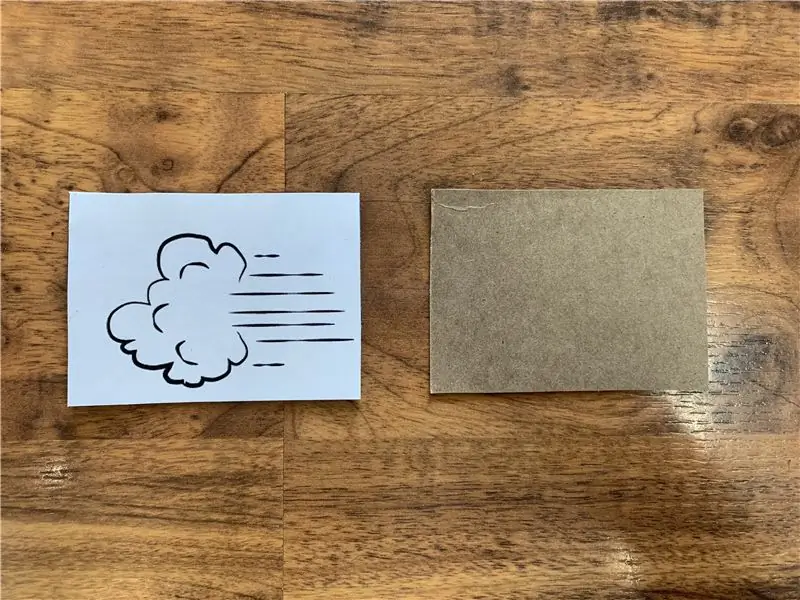

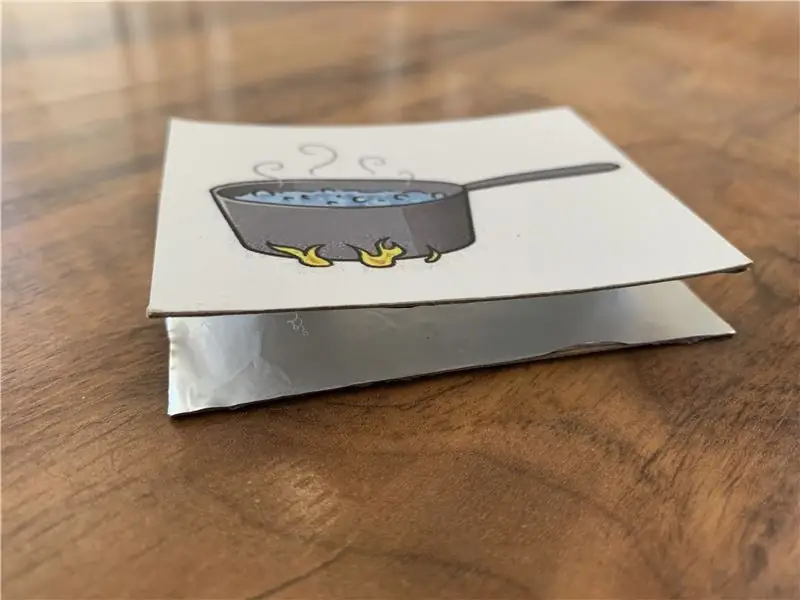

1. ตัดภาพพิมพ์หลักสูตรออก
2. กาวภาพลงบนชิ้นกระดาษแข็ง
3. ตัดกระดาษแข็งที่เข้าชุดกันที่จะประกอบเข้ากับด้านหลังของกระดาษแข็งพร้อมภาพหลักสูตร
4. ตัดและกาวแผ่นฟอยล์ดีบุกที่ด้านหลังของภาพหลักสูตรและชิ้นกระดาษแข็งรอง
5. ตัดพัฟโฟมบรรจุครึ่งตามยาว
6. ปืนกาวแต่ละครึ่งของพัฟโฟมบนแผ่นกระดาษรองที่ฟอยล์เป็นแผ่น
7. กาวปืนที่ด้านบนของพัฟโฟมและติดชิ้นส่วนกระดาษแข็งรูปภาพหลักสูตรอย่างรวดเร็ว
8. ทำซ้ำขั้นตอนจนกว่าจะประกอบภาพพิมพ์หลักสูตรทั้งหมด
9. ตัวเลือกในการประกอบชิ้นส่วนกระดาษแข็งโดยใช้ยางยืด
ขั้นตอนที่ 3: การประกอบแผ่นกิจกรรม
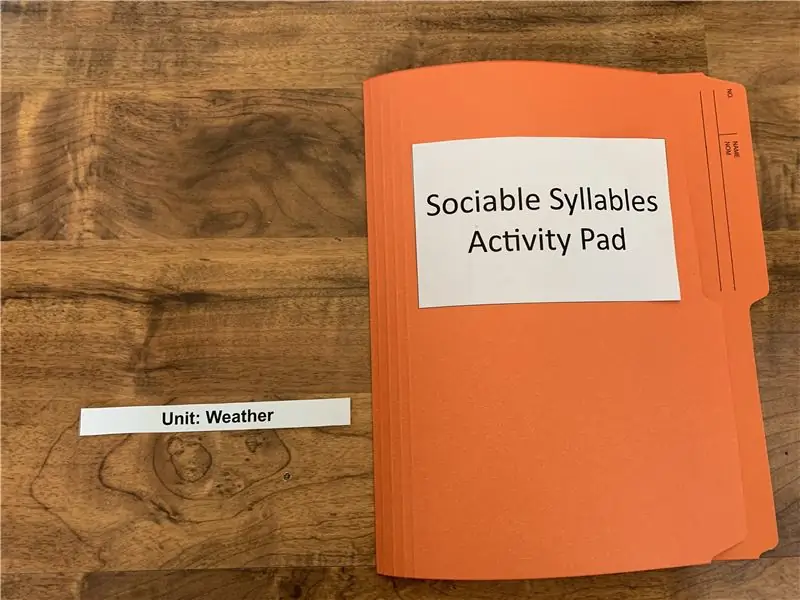
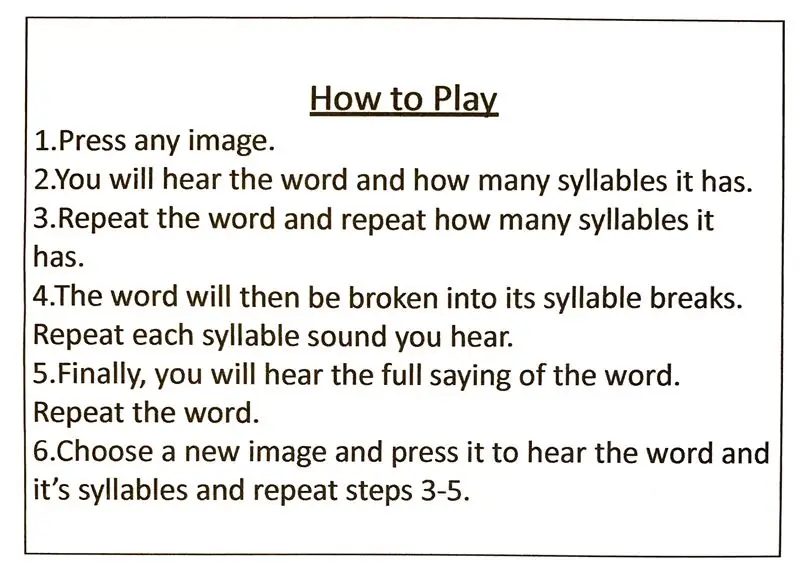
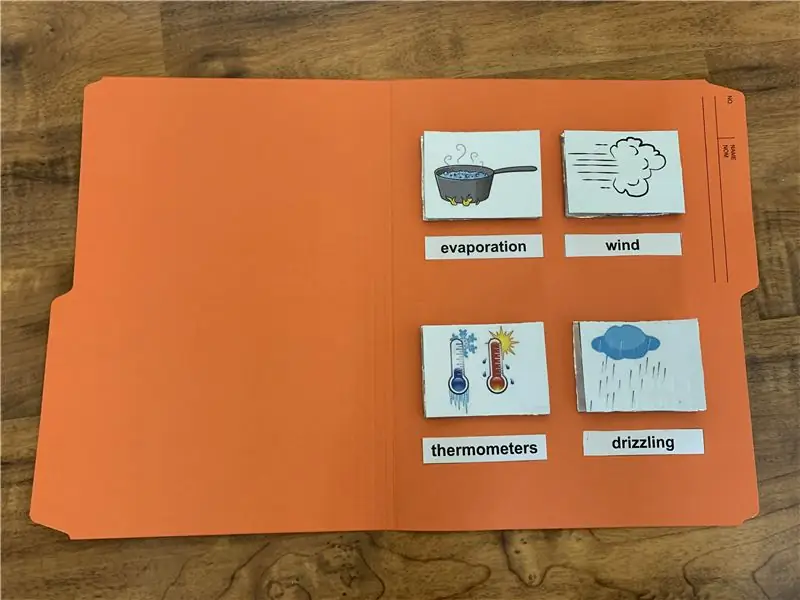
1. กาว Title Cover ที่ด้านหน้าของโฟลเดอร์ไฟล์
2. ตัวเลือกในการเพิ่มหน่วยการศึกษาและติดกาวบนหน้าปก
3. เปิดโฟลเดอร์ไฟล์และกาวคำแนะนำวิธีการเล่นที่ด้านซ้ายของโฟลเดอร์
4. วางตำแหน่งและกาวสวิตช์ความดันภาพหลักสูตร 4 และคำศัพท์ที่ตรงกันทางด้านขวาของโฟลเดอร์
ขั้นตอนที่ 4: การประกอบ Makey Makey เข้ากับแผ่นกิจกรรม
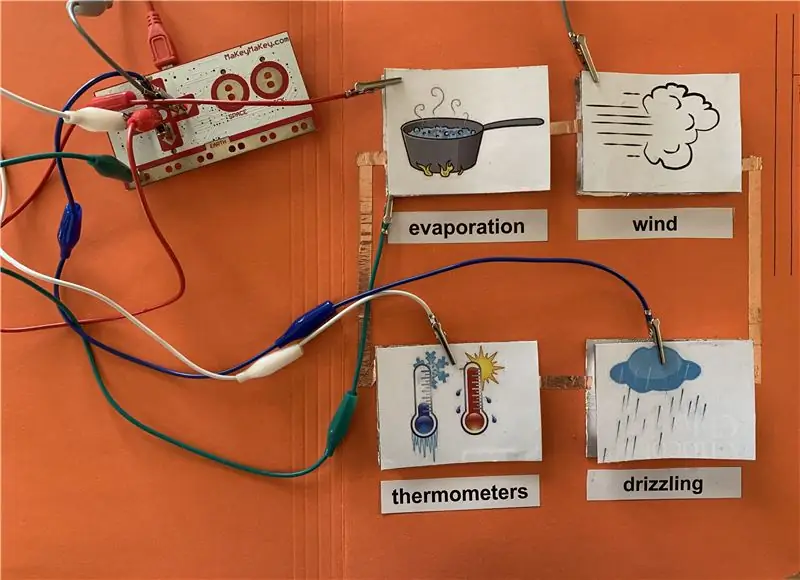
1. ใช้เทปทองแดง (หรือฟอยล์ดีบุก) ยึดเส้นทางจากภาพหนึ่งไปยังอีกภาพหนึ่งเพื่อสร้างวงจรที่สมบูรณ์ ตรวจสอบให้แน่ใจว่าเทปเชื่อมต่อกับด้านล่างของสวิตช์แรงดันแต่ละตัว
2. แนบปลายด้านหนึ่งของคลิปจระเข้กับ Earth บน Makey Makey และปลายอีกด้านหนึ่งเข้ากับภาพบนซ้าย คลิปต้องอยู่ที่ส่วนล่างของสวิตช์แรงดัน
3. แนบคลิปจระเข้อีกอันที่ด้านบนของภาพด้านซ้าย คลิปต้องอยู่ที่ส่วนบนของสวิตช์แรงดัน เลือกคำสั่งบน Makey Makey เพื่อแนบส่วนท้ายของคลิปจระเข้ สำหรับตัวอย่างของฉัน ฉันใช้คำสั่ง up/down/left/right
4. ทำซ้ำการติดคลิปจระเข้กับแต่ละภาพที่เหลืออีก 3 ภาพโดยให้คลิปอยู่ที่ส่วนบนของสวิตช์แรงดันแต่ละตัว เลือกคำสั่งบน Makey Makey เพื่อแนบส่วนท้ายของคลิปจระเข้
5. ตรวจสอบให้แน่ใจว่าได้เสียบสายสีแดงเข้ากับ Makey Makey และในคอมพิวเตอร์
ขั้นตอนที่ 5: การเข้ารหัส Makey Makey โดยใช้ Scratch
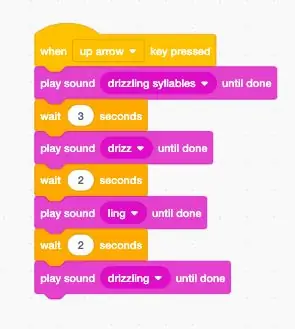
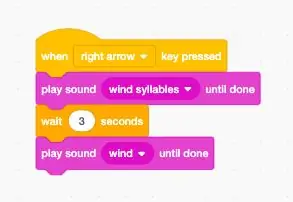
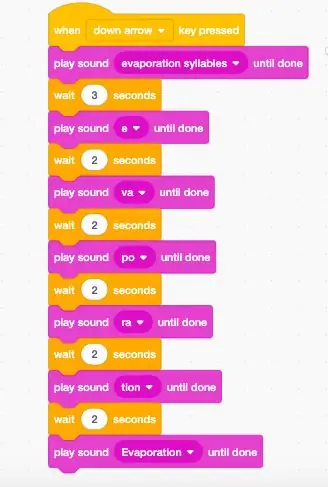
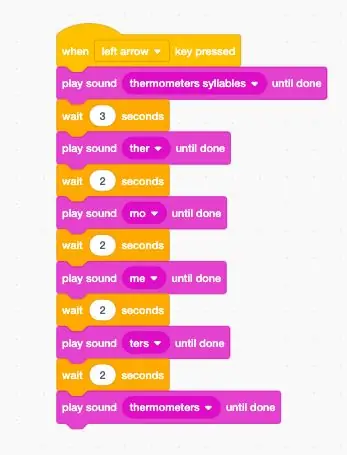
1. เข้าสู่ระบบ Scratch หรือสร้างบัญชีใหม่
2. คลิกที่ Create to code a new Scratch script
3. ตัวแปรที่ใช้ ได้แก่ เหตุการณ์และเสียง
4. ฉันบันทึกเสียงพูดคำและจำนวนพยางค์ของคำนั้น
5. จากนั้นฉันบันทึกแต่ละพยางค์และรอ 2 วินาทีระหว่างพยางค์
6. ในที่สุดฉันก็บันทึกคำเต็ม
6. ขณะที่นักเรียนกดลงบนภาพแต่ละภาพ พวกเขาจะได้ยินฉันพูด และทวนสิ่งที่พวกเขาได้ยินทุกครั้งเพื่อเสริมคำที่พวกเขาจะเจอในหน่วยการเรียนรู้ ภาพบนแผ่นกิจกรรมพยางค์ที่เข้าสังคมได้จะช่วยให้พวกเขาจำคำศัพท์ได้และช่วยให้พวกเขาลงท้ายด้วยคำศัพท์เนื่องจากต้องออกเสียงคำอย่างถูกต้องตั้งแต่ต้นจนจบ
คลิกที่นี่สำหรับหน้าโครงการใน Scratch
แนะนำ:
DIY 37 Leds เกมรูเล็ต Arduino: 3 ขั้นตอน (พร้อมรูปภาพ)

DIY 37 Leds เกมรูเล็ต Arduino: รูเล็ตเป็นเกมคาสิโนที่ตั้งชื่อตามคำภาษาฝรั่งเศสหมายถึงวงล้อเล็ก
หมวกนิรภัย Covid ส่วนที่ 1: บทนำสู่ Tinkercad Circuits!: 20 ขั้นตอน (พร้อมรูปภาพ)

Covid Safety Helmet ตอนที่ 1: บทนำสู่ Tinkercad Circuits!: สวัสดีเพื่อน ๆ ในชุดสองตอนนี้ เราจะเรียนรู้วิธีใช้วงจรของ Tinkercad - เครื่องมือที่สนุก ทรงพลัง และให้ความรู้สำหรับการเรียนรู้เกี่ยวกับวิธีการทำงานของวงจร! หนึ่งในวิธีที่ดีที่สุดในการเรียนรู้คือการทำ ดังนั้น อันดับแรก เราจะออกแบบโครงการของเราเอง: th
Bolt - DIY Wireless Charging Night Clock (6 ขั้นตอน): 6 ขั้นตอน (พร้อมรูปภาพ)

Bolt - DIY Wireless Charging Night Clock (6 ขั้นตอน): การชาร์จแบบเหนี่ยวนำ (เรียกอีกอย่างว่าการชาร์จแบบไร้สายหรือการชาร์จแบบไร้สาย) เป็นการถ่ายโอนพลังงานแบบไร้สาย ใช้การเหนี่ยวนำแม่เหล็กไฟฟ้าเพื่อจ่ายกระแสไฟฟ้าให้กับอุปกรณ์พกพา แอปพลิเคชั่นที่พบบ่อยที่สุดคือ Qi Wireless Charging st
4 ขั้นตอน Digital Sequencer: 19 ขั้นตอน (พร้อมรูปภาพ)

4 ขั้นตอน Digital Sequencer: CPE 133, Cal Poly San Luis Obispo ผู้สร้างโปรเจ็กต์: Jayson Johnston และ Bjorn Nelson ในอุตสาหกรรมเพลงในปัจจุบัน ซึ่งเป็นหนึ่งใน “instruments” เป็นเครื่องสังเคราะห์เสียงดิจิตอล ดนตรีทุกประเภท ตั้งแต่ฮิปฮอป ป๊อป และอีฟ
ป้ายโฆษณาแบบพกพาราคาถูกเพียง 10 ขั้นตอน!!: 13 ขั้นตอน (พร้อมรูปภาพ)

ป้ายโฆษณาแบบพกพาราคาถูกเพียง 10 ขั้นตอน!!: ทำป้ายโฆษณาแบบพกพาราคาถูกด้วยตัวเอง ด้วยป้ายนี้ คุณสามารถแสดงข้อความหรือโลโก้ของคุณได้ทุกที่ทั่วทั้งเมือง คำแนะนำนี้เป็นการตอบสนองต่อ/ปรับปรุง/เปลี่ยนแปลงของ: https://www.instructables.com/id/Low-Cost-Illuminated-
